Membagikan wajah Apple Watch
Pelajari cara berbagi wajah Apple Watch dengan teman dan cara menggunakan wajah jam yang Anda terima dari teman atau temukan secara online.
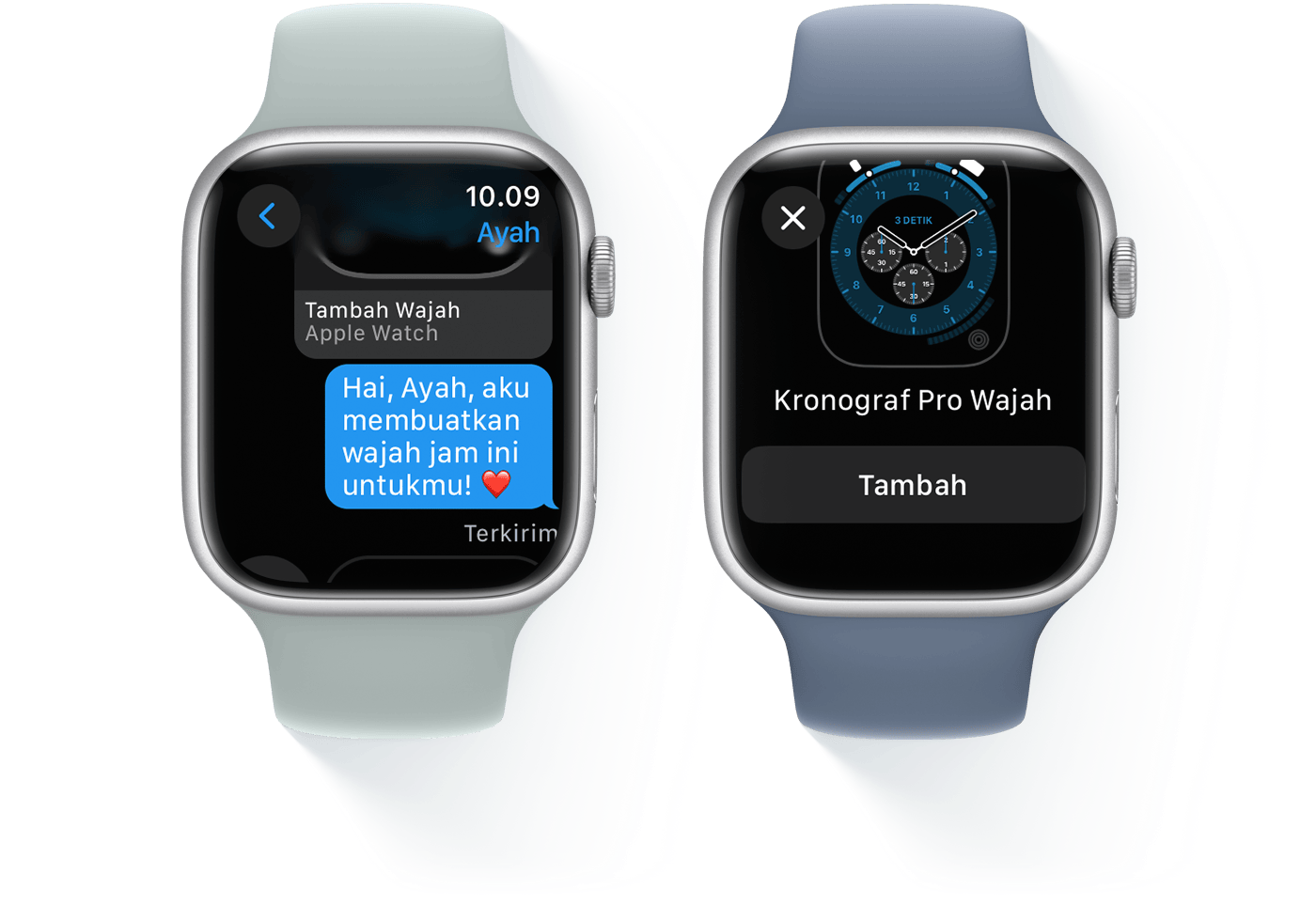
Cara membagikan wajah jam dari Apple Watch
Pastikan wajah jam yang ingin Anda bagikan ditampilkan di Apple Watch Anda.
Sentuh dan tahan layar, lalu ketuk .
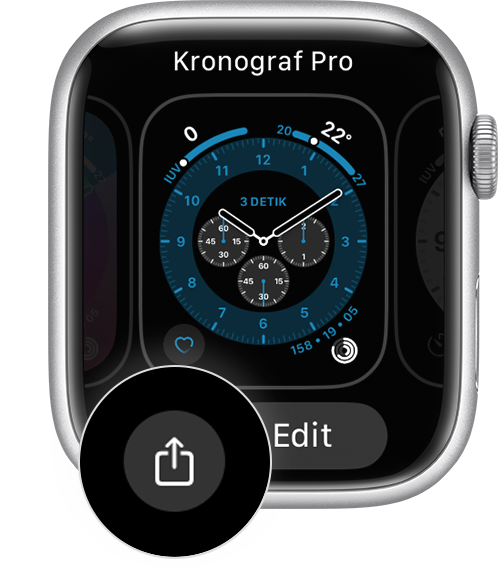
Ketuk Tambah Kontak, lalu pilih dari daftar penerima. Anda juga dapat menggunakan tombol di bagian atas layar untuk mencari kontak menggunakan suara Anda, menelusuri semua kontak, atau mengetik nomor telepon.
Ketuk nama wajah jam, lalu tentukan untuk setiap komplikasi apakah Anda ingin menyertakan komplikasi dengan atau tanpa data. Anda juga dapat memilih untuk mengecualikan komplikasi saat membagikan wajah jam. Pengaturan default-nya adalah membagikan semua komplikasi dengan data, jika tersedia. Ketuk Selesai jika sudah selesai.
Ketuk Buat Pesan jika Anda ingin menambahkan catatan untuk penerima. Anda dapat memilih pesan default atau menggunakan tombol di bagian atas layar untuk menambahkan pesan menggunakan dikte suara, Coretan, atau emoji. Ketuk Selesai jika sudah selesai.
Ketuk Kirim.
Untuk berbagi wajah jam dengan teman, pastikan Anda berdua memiliki Apple Watch Series 3 atau versi lebih baru, atau Apple Watch SE yang menggunakan watchOS 7 atau versi lebih baru.
Membagikan wajah jam dari iPhone
Buka app Apple Watch di iPhone. Pilih wajah jam di tab Apple Watch Saya atau tab Galeri Wajah. Ketuk , lalu pilih cara Anda ingin berbagi. Anda dapat mengirimkan wajah jam menggunakan Pesan, Mail, AirDrop, atau app pihak ketiga.
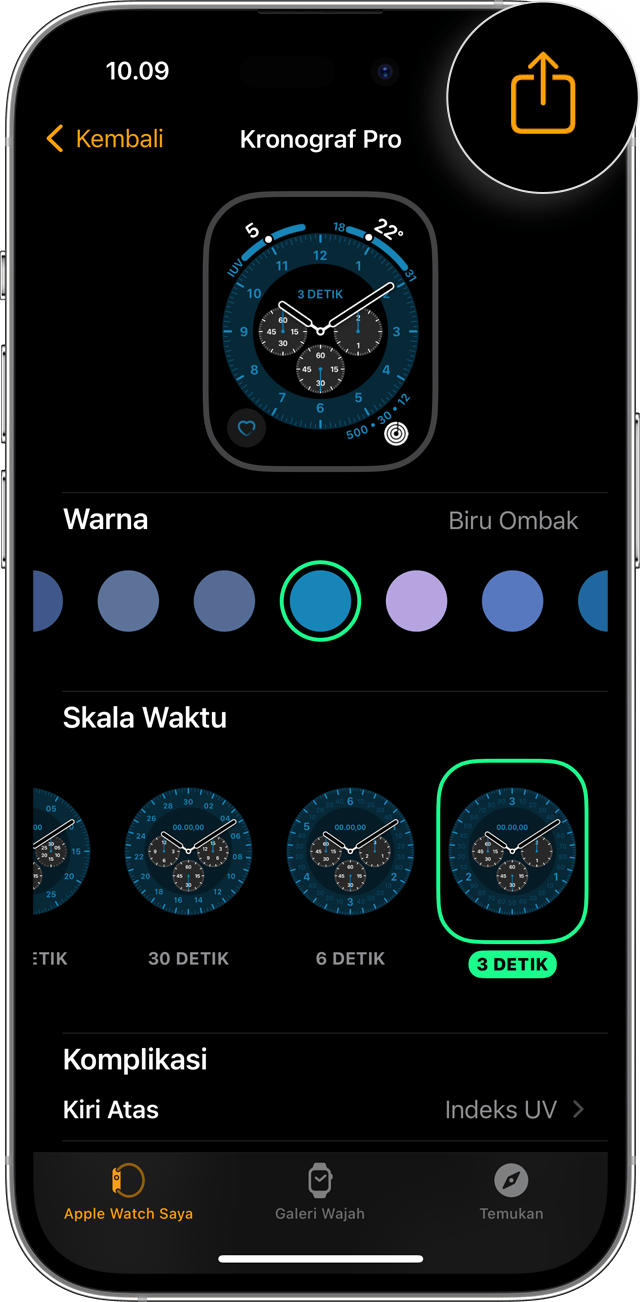
Membagikan wajah jam secara online
Anda juga dapat membagikan wajah jam di situs web, blog, atau akun media sosial Anda. Ikuti langkah-langkah berikut untuk mengirim wajah jam ke email Anda sendiri, mengunggah file wajah jam, dan membagikan tautannya:
Buka app Apple Watch di iPhone, lalu pilih wajah jam yang ingin dibagikan.
Ketuk , lalu pilih Mail.
Kirimkan wajah jam ke email Anda sendiri.
Buka pesan email yang Anda terima dan temukan lampiran yang memiliki ekstensi ".watchface" di bagian bawah pesan.
Sentuh dan tahan file .watchface, lalu ketuk Bagikan.
Ketuk Simpan ke File, pilih lokasi, lalu ketuk Simpan.
Buka app File dan temukan file .watchface yang telah Anda simpan.
Sentuh dan tahan file .watchface, lalu ketuk Bagikan.
Ketuk Tambah Orang.
Ketuk Pilihan Berbagi, lalu ketuk "Orang dengan tautan" jika Anda ingin siapa pun dapat mengunduh wajah jam tersebut.
Ketuk panah kembali untuk kembali. Gesek ke kiri pada ikon app berbagi, lalu ketuk Salin Tautan.
Gunakan tautan yang telah Anda salin untuk membagikan wajah jam secara online.
Sebagai alternatif, Anda dapat mengunggah file .watchface ke server web Anda sendiri atau membuat tautan berbagi menggunakan app pihak ketiga.
Menggunakan wajah jam yang dibagikan oleh teman
Ketika seseorang berbagi wajah Apple Watch dengan Anda, Anda akan menerima tautan di Pesan, Mail, atau app lainnya.
Di iPhone yang Anda pasangkan dengan jam tangan Anda, ketuk tautan wajah jam bersama. Ketika app Apple Watch terbuka, ketuk Tambahkan ke Wajah Saya. Wajah bersama ditambahkan ke bagian Wajah Saya di app Apple Watch dan akan muncul di Apple Watch saat Anda memilih wajah jam.
Jika Anda menerima wajah jam yang menyertakan komplikasi dari app pihak ketiga yang tidak Anda miliki, ketuk harga app atau Dapatkan untuk mengunduh app dari App Store. Anda juga dapat mengetuk Lanjutkan Tanpa App Ini untuk mendapatkan wajah jam tanpa komplikasi pihak ketiga.
Mendapatkan wajah jam bersama secara online
Anda dapat menggunakan wajah jam yang dibagikan orang lain di situs web atau media sosial.
Dengan menggunakan iPhone, ketuk tautan wajah jam bersama. Akan muncul peringatan yang menanyakan apakah Anda mengizinkan pengunduhan. Ketuk Izinkan untuk mengunduh wajah jam dan membukanya di app Apple Watch. Lalu, ketuk Tambahkan ke Wajah Saya.
Jika Anda mengetuk tautan wajah jam bersama dan melihat layar yang menunjukkan nama wajah jam, tetapi tidak menanyakan apakah Anda ingin mengunduhnya, ketuk . Ketuk Watch untuk membukanya di app Apple Watch, lalu ketuk Tambahkan ke Wajah Saya.
Jika Anda menggunakan perangkat lain
Anda mungkin menemukan tautan wajah jam bersama saat menggunakan iPad atau Mac. Dalam hal ini, Anda dapat mengetuk atau mengeklik tautan untuk mengunduh file wajah jam. Lalu, gunakan AirDrop atau app File untuk mengirim file ke iPhone Anda. Ketuk file di iPhone Anda dan pilih untuk membukanya di app Apple Watch, lalu ketuk Tambahkan ke Wajah Saya.
Ketersediaan wajah jam tertentu bervariasi menurut negara atau wilayah dan model Apple Watch.
Informasi mengenai produk yang tidak diproduksi Apple, atau situs web independen yang tidak dikendalikan atau diuji Apple, diberikan tanpa rekomendasi atau persetujuan. Apple tidak bertanggung jawab atas pemilihan, kinerja, atau penggunaan situs web atau produk pihak ketiga. Apple tidak memberikan pernyataan terkait keakuratan atau keandalan situs web pihak ketiga. Hubungi vendor untuk informasi tambahan.
